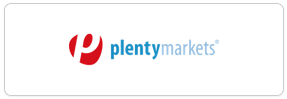Collegamento di Plentymarkets (REST-API) con rapidmail per l’invio di newsletter
Grazie alle integrazioni rapidmail ti permette di importare gli indirizzi email, i dati dei clienti e dei prodotti dal tuo shop Plentymarkets, così da creare e inviare newsletter in modo efficiente.
Potrai facilmente contattare i tuoi clienti e inserire i dati e le immagini dei prodotti direttamente nel layout della newsletter.
Configurazione del negozio Plentymarkets
Creare un nuovo utente
- Accedi al pannello di amministrazione di Plentymarkets e clicca su Sistema in alto a destra.
- Vai su Impostazioni > Utenti > Account.
- Clicca su Nuovo per creare un nuovo utente.
IMPORTANTE: conserva con cura nome utente e password, ti serviranno più avanti.
Assegnare i permessi al nuovo utente
- Seleziona l’utente appena creato.
- Vai su Permessi, quindi clicca su REST-API.
- Seleziona tutti i permessi.
Configurazione su rapidmail
IMPORTANTE: crea su rapidmail una nuova lista specifica per i contatti importati da Plentymarkets, ad esempio “Destinatari Plentymarkets”. In questa lista verranno importati tutti i clienti Plentymarkets. Verrà automaticamente creato un segmento che includerà solo i clienti iscritti alla newsletter: “Solo destinatari attivi”. Seleziona questo segmento per l’invio delle newsletter.
1. Configurare l’integrazione
- Accedi a rapidmail con le tue credenziali.
- In alto a destra, clicca sul tuo nome utente > Integrazioni.
- Clicca su Crea nuova integrazione.
- Seleziona Plentymarkets.
5. Inserisci un nome interno e scegli la lista destinatari da sincronizzare.
- Inserisci l’indirizzo del tuo shop (con http:// o https://).
- Inserisci username e password (API-Key) annotati prima.
- Imposta le preferenze per l’import dei destinatari e la logica di disiscrizione.
6. Clicca su Salva.
2. Aggiornamento dell’integrazione
Dopo l’installazione, l’importazione dei dati può richiedere 2-3 ore. Dopodiché rapidmail aggiornerà automaticamente i dati ogni 3 ore.
Nota bene: rapidmail può configurare la lista in modo che contenga solo i contatti trasferiti, impostando su “disiscritto” coloro che non risultano più presenti o attivi nel negozio.
È possibile scegliere se importare solo gli utenti iscritti alla newsletter con email confermata oppure tutti i clienti. Se scegli di importare tutti i clienti, verrà comunque creato un segmento che include solo gli iscritti: “Solo destinatari attivi” – usa sempre questo segmento per gli invii!
Attenzione: se più contatti hanno la stessa email, verrà considerato solo l’ultimo. Se quest’ultimo non ha accettato l’invio di newsletter, non verrà incluso.
A seconda della versione di Plentymarkets, il CAP (codice postale) potrebbe non essere trasferibile perché non incluso nei dati cliente standard. Inoltre, la disponibilità dei prodotti non può essere verificata in tempo reale a causa di limiti tecnici.
Tutti i prodotti verranno trasferiti, anche quelli senza immagine. Ti consigliamo quindi di controllare manualmente i prodotti inseriti nella newsletter.
IMPORTANTE (facoltativo): se utilizzi un firewall, consenti l’accesso all’IP 37.208.111.1.